新しい iPhone 15 Pro/15 に切り替えるつもりですが、古い iPhone のお気に入りの着信音を持ち歩きたいですか?もしそうなら、この投稿に出会ったあなたは幸運です。 5つの異なる方法でiPhoneからiPhoneに着信音を転送する方法を説明します。
以下の方法を学べば、iPhone に着信音を送信するのは間違いなく簡単になります。適切な手順を踏めば、転送がより簡単になります。
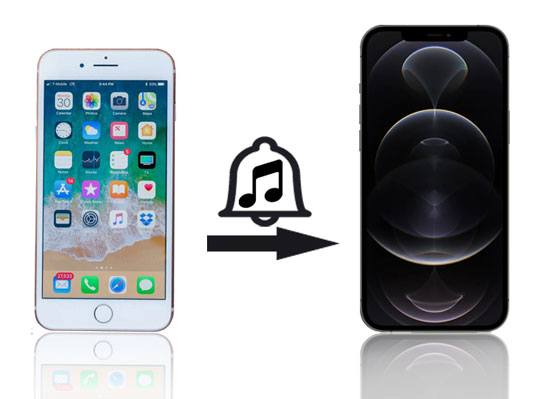
最初に紹介される方法は、この iOS Ringtones Transfer ソフトウェアで、モバイル デバイス用のワンクリック転送ツールです。着信音をiPhoneに一度に送信できます。さらに、簡単に言えば、品質を損なうことなく、古い着信音を新しい iPhone で入手できます。さらに、連絡先や写真などのファイルを iOS から Android、Android から Android、Android から iOS に送信することもできます。
- 着信音をiPhoneに素早く転送するのが上手です。
- 複数のファイルを iPhone から別の iPhone に問題なくコピーできるようになりました。
- テレビ番組、音楽、映画、オーディオブックなどを iOS から Android にすばやく送信します。
- テキスト メッセージ、連絡先、ビデオ、オーディオなどを Android から Android に転送します。
- ファイルを元の品質と形式で安全に転送できるようにします。
- iPhone 15 Pro、iPhone 15、iPhone 14、iPhone 13/12/11/X/8、iPad Pro、iPad Air、iPad mini、iPod touch など、多くの iOS デバイスで動作します。
- LG W41 Pro/W41/W31/W11、HTC Desire 20 Pro/Desire 19s/Desire 12s、Samsung、OnePlus、Huawei、Google、Xiaomi、Sony などの多くの Android 携帯電話をサポートします。
以下から着信音転送を無料でダウンロードしてください。
ステップ 1.コンピュータにソフトウェアをインストールして起動します。
ステップ 2.データケーブルを使用して両方の iPhone をコンピュータに接続し、電話がコンピュータを信頼できるようにします。プログラムはデバイスを迅速に認識します。次に、下向きのアイコンをクリックして、デバイスリストから古いiPhoneを選択する必要があります。

ステップ3.インターフェースで「音楽」>「着信音」を選択します。次に、必要な着信音を選択し、「デバイスにエクスポート」ボタンを押します。次に、新しい iPhone を選択して、転送プロセスを開始します。
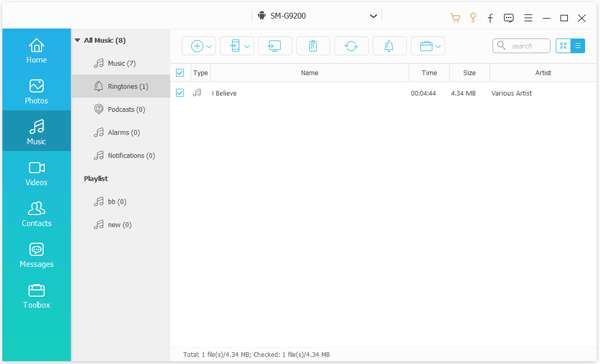
ボーナス:これら 6 つの便利な方法を使用すると、 iPhone から Android に連絡先を簡単に転送できます。覗いてみませんか?
iOS デバイス用の従来のバックアップおよび復元ツールであるiTunes を使用すると、着信音を iPhone に共有できます。ただし、着信音を同期できるのは iTunes 12.6 以下のみであり、上位バージョンは音楽のみをサポートしていることに注意してください。したがって、事前に正しいバージョンをダウンロードしてください。
ステップ 1. iTunes 12.6 以前をコンピュータにダウンロードしてインストールします。
ステップ 2.それを開いて、古い iPhone を USB 経由でコンピュータに接続してください。古い iPhone から iTunes ライブラリに着信音を送信するには、「ファイル」 > 「デバイス」 > 「 iPhone から購入内容を転送」オプションをタップし、「適用」ボタンをクリックしてください。

ステップ 3.次に、新しい iPhone をコンピュータに接続し、「 iPhone 」アイコンをクリックして、「トーン」オプションを選択します。次に、「同期トーン」にチェックを入れ、「すべてのトーン」または「選択したトーン」オプションを選択します。最後に、「適用」アイコンをクリックします。プログラムは着信音をターゲット デバイスに同期し始めます。
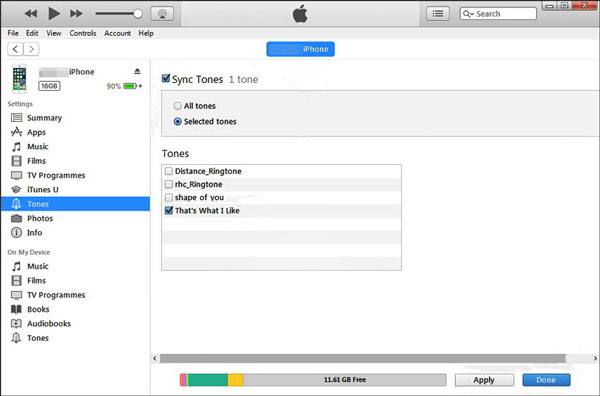
こちらもお読みください:この投稿を学んだ後は、 iPhone から Android に写真をスムーズに転送できるようになります。
通常、ある iPhone から別の iPhone に着信音を AirDrop できます。このようにして、着信音をワイヤレスで転送できます。送信を成功させるには、2 台の iPhone を合わせてください。
ステップ 1.右上の画面から下にスワイプしてコントロールセンターを開きます。次に、両方の iPhone で Bluetooth、Wi-Fi、AirDrop を有効にします。
ステップ 2. AirDrop アイコンを長押しして、「 Everyone 」オプションを選択します。次に、ミュージック アプリに移動し、送信する着信音を選択し、「共有」アイコンをクリックして新しい iPhone を選択します。
ステップ 3.最後に、古い iPhone で「送信」アイコンをクリックし、ターゲットデバイスで「同意する」オプションを選択します。送信された着信音は新しい iOS デバイスで受信されます。

さらに読む:これらの 6 つの方法を使用すると、数分でiPhone から Android にビデオを送信できます。
OneDrive は、新しい iPhone 15 で古い着信音を取得するためのもう 1 つの便利なアシスタントです。そのクラウド ストレージ スペースを利用して、オーディオ、ビデオ、写真、その他のファイルをアップロードできます。 OneDrive アプリからアップロードした着信音やその他のデータを友達と直接共有することもできます。
ステップ 1. OneDrive をダウンロードしてインストールし、2 台の iOS ハンドセットでアカウントにサインアップします。 Microsoft アカウントをお持ちの場合は、それを使用してログインできます。
ステップ 2. 「プラス」アイコンと「アップロード」アイコンをタップして、送信者からの着信音を選択します。
ステップ 3.次に、受信機のアプリを更新すると、着信音が表示されます。これで、簡単にダウンロードできるようになりました。

おそらく必要です: 1 クリックでiPhone から iPhone に連絡先を転送できるようになりました。それをチェックしよう。
送信する着信音が 50MB 未満の場合は、電子メールで送信できます。メールごとに添付ファイルを追加できるので、手間なく着信音を添付できます。ちなみに、複数のファイルを送る場合は、最初にZIPファイルに圧縮してください。
ステップ 1.希望する着信音に移動し、「共有」アイコンをクリックします。
ステップ2. 「メール」アプリを選択し、メールを受信できるメールアドレスを入力します。次に、右上の「送信」アイコンをクリックします。
ステップ 3.メールアカウントにログインすると、送信された着信音が含まれたメールを受信できます。新しい iPhone に着信音を保存できるようになりました。


これで、着信音を iPhone から iPhone に簡単に移動できるようになりました。上記の 5 つの転送方法は、着信音の転送に確実に役立ちます。さらに、iOS ファイル転送ソフトウェアを使用すると、1 クリックですべての着信音を古い iPhone から新しい iPhone にコピーできます。この効率的なプログラムをぜひお見逃しなく。操作に問題がある場合は、コメント部分に質問を残してください。
関連記事
iCloudを使わずにiPhoneからiPhone 12にデータを転送する方法[5つの解決方法]
iPhone から Android への転送 - iPhone から Android へデータを転送するにはどうすればよいですか?
iPhone から Android へのアプリ転送 - iPhone から Android へアプリを転送するにはどうすればよいですか?
[実践ガイド] Android から iPhone にファイルを転送する 8 つのヒント
【最新ガイド】4つの確実な方法でHTCをiPhoneに素早く転送
AirDroid の代替品: AirDroid に代わる 11 の実践的なヒントを入手
Copyright © samsung-messages-backup.com All Rights Reserved.